Samsung SAMSUNG MV800 Manuel d'utilisateur
Naviguer en ligne ou télécharger Manuel d'utilisateur pour Non Samsung SAMSUNG MV800. Samsung SAMSUNG MV800 Руководство пользователя Manuel d'utilisatio
- Page / 145
- Table des matières
- MARQUE LIVRES




- User Manual 1
- Сведения о безопасности 2
- Значок Функция 6
- Общие вопросы 8
- Краткий справочник 9
- Содержание 10
- Содержание 11
- Параметры съемки 11
- Содержание 12
- Основные функции 13
- Комплект поставки 14
- Устройство камеры 15
- Использование экрана 17
- Карта памяти 18
- Аккумуляторная батарея 18
- Включение камеры 19
- Описание значков 22
- Матричный 23
- Точечный 23
- Центровзвешенный 23
- Экспозамер 23
- Настройка звука 25
- Использование главного экрана 26
- Упорядочение значков 28
- Выбор обоев 28
- Просмотр описания приложения 30
- Фотосъемка 31
- Использование зума 32
- Рамка фокусировки 35
- Расширенные функции 37
- Режимы фото- и видеосъемки 38
- Использование режима 3D-фото 39
- Сюжетные режимы 42
- Режим «Ночная съемка» 42
- Режим «Макросъемка» 43
- Режим «Съемка с автоспуском» 43
- (DUAL IS) 44
- Программный режим 45
- Параметры экрана 46
- Режим видеосъемки 47
- Значок Описание 48
- Портретные режимы 49
- Режим «Прекрасный снимок» 52
- Режимы со спецэффектами 53
- Прозрачность 55
- Фотофильтры» 56
- Фильтр видео» 57
- Виньетка» 58
- Выбор разрешения 60
- Выбор качества изображения 61
- 30кадр/с 62
- 15кадр/с 62
- Частота кадров 62
- Съемка в темноте 63
- Выбор режима фокусировки 66
- Использование автофокуса по 67
- Настройка зоны фокусировки 68
- Обнаружение лиц 69
- Съемка улыбок 70
- Создание автопортрета 70
- Обнаружение моргания глаз 71
- («Моя звезда») 72
- Список лиц нельзя 73
- Настройка яркости и цвета 74
- Изменение режима экспозамера 75
- Улучш. изображ 81
- Звукозапись 82
- Включение режима просмотра 86
- (стр. 116) 87
- → Список лиц 88
- Просмотр снимков 92
- Просмотр видео 94
- Редактирование снимков 96
- Раскадровка 99
- Просмотр и редактирование 100
- АудиоВидео 101
- Intelli-studio 105
- Настройки 112
- Меню настроек 113
- Подключение 115
- Приложения 119
- Сообщения об ошибках 120
- Обслуживание камеры 121
- Сведения о картах памяти 123
- Порядок действий: 125
- Заполненная вспышка сделан 125
- Наилучшее Отличное Хорошее 135
- Глоссарий 136
- Указатель 141
Résumé du contenu
Настоящее руководство пользователя содержит подробные инструкции по использованию вашей камеры. Пожалуйста, внимательно прочтите данное руководство.Об
9СодержаниеРасширенные функции ...36Режимы фото- и видеосъемки ...
Просмотр и редактирование 99Редактирование снимков6 Сохраните новое изображение, коснувшись значка . • Использовать Мультфильм можно только при нали
Просмотр и редактирование 100Просмотр файлов на ТВ, HD ТВ и 3D ТВВ этом разделе описывается, как просматривать фотоснимки и видеозаписи, подключив ка
Просмотр и редактирование 101Просмотр файлов на ТВ, HD ТВ и 3D ТВ Просмотр файлов на HD-телевизоре На HD-телевизоре можно просматривать несжатые фот
Просмотр и редактирование 102Просмотр файлов на ТВ, HD ТВ и 3D ТВ Просмотр файлов на 3D ТВ Если подключить камеру к 3D-телевизору, можно просматрива
Просмотр и редактирование 103Перенос файлов на компьютер под управлением WindowsВ этом разделе описывается, как перенести файлы на компьютер под упра
Просмотр и редактирование 104Перенос файлов на компьютер под управлением Windows5 Включите камеру.• Компьютер автоматически обнаружит камеру, и прогр
Просмотр и редактирование 105Перенос файлов на компьютер под управлением Windows Использование программы Intelli-studio Программа Intelli-studio вст
Просмотр и редактирование 106Перенос файлов на компьютер под управлением Windows№ Описание 1 Переход к меню. 2 Отображение файлов в выбранной папке.
Просмотр и редактирование 107Перенос файлов на компьютер под управлением WindowsОтсоединение камеры (ОС Windows XP)Процедуры отключения камеры в опер
Просмотр и редактирование 108Перенос файлов на компьютер под управлением Mac OSПосле подключения камеры к компьютеру Macintosh компьютер автоматическ
10 СодержаниеПараметры съемки ...58Выбор разрешения и качества изображения ...
Просмотр и редактирование 109Печать снимков на фотопринтере, совместимом со стандартом PictBridgeСнимки можно печатать на совместимом со стандартом P
Просмотр и редактирование 110Печать снимков на фотопринтере, совместимом со стандартом PictBridge Настройка параметров печати Чтобы настроить параме
Меню настроек …………………………………………… 112Переход в меню настроек ……………………………… 112Звук ……………………………………………………… 113Дисплей ………………………………………………… 113Подклю
Настройки 112Меню настроекОписание возможностей настройки камеры.3 Выберите пункт.ГромкостьЗвук. СигнЗвук затвораЗвук при включенииЗвукСредняяВкл.1Вы
Настройки 113Меню настроекЗвук* По умолчаниюПункт ОписаниеГромкостьНастройка громкости любого звукового сигнала. (Выкл., Низкая, Средняя*, Высокая)Зв
Настройки 114Меню настроекПункт ОписаниеЯркость дисплеяРегулировка яркости дисплея. (Авто*, Темнее, Норма, Светлее)В режиме просмотра используется з
Настройки 115Меню настроекПункт ОписаниеРазрешение HDMIВыбор разрешения, в котором будут отображаться снимки при их просмотре на экране HD-телевизора
Настройки 116Меню настроекПункт Описание№ файлаВыбор способа именования файлов.• Сброс: при вставке новой карты памяти, при форматировании или удален
Настройки 117Меню настроекПункт ОписаниеПодсветка автофокусаАвтоматическое включение света при слабом освещении для более точной фокусировки. (Выкл.,
Сообщения об ошибках ………………………………… 119Обслуживание камеры …………………………………… 120Чистка камеры …………………………………………… 120Использование и хранение камеры …
11 СодержаниеНастройки ...111Меню настроек ...
Приложения 119Сообщения об ошибкахНиже приводятся некоторые сообщения об ошибках, которые могут отображаться на дисплее камеры, и действия, которые с
Приложения 120Обслуживание камеры Корпус камеры Аккуратно протрите корпус сухой мягкой тканью.• Не используйте для очистки камеры бензол, растворите
Приложения 121Обслуживание камеры Использование камеры на пляже или на берегу водоема • На пляжах и в пыльных местах берегите камеру от попадания пе
Приложения 122Обслуживание камеры• Камера имеет окрашенную металлическую поверхность. У людей с чувствительной кожей при контакте с ней могут возникн
Приложения 123Обслуживание камеры Вместимость карты памяти Вместимость карты памяти зависит от сюжетов и условий съемки. Ниже приведены характеристи
Приложения 124Обслуживание камеры Время работы от аккумуляторной батареи Среднее время съемки / число снимковУсловия съемки (при полностью заряжен
Приложения 125Обслуживание камеры Правила использования аккумуляторной батареи Берегите аккумуляторную батарею, зарядное устройство и карту памяти о
Приложения 126Обслуживание камеры Обращайтесь с аккумуляторной батареей и зарядным устройством осторожно, соблюдайте правила их утилизации • Никог
Приложения 127Обслуживание камерыНебрежное или ненадлежащее обращение с аккумуляторной батареей может привести к травмам или летальному исходу. В цел
Приложения 128Действия перед обращением в сервисный центрЕсли в работе камеры обнаружились неполадки, перед обращением в сервисный центр попробуйте у
Комплект поставки ………………………………13Устройство камеры ……………………………14Использование экрана …………………… 16Установка аккумуляторной батареи и карты памяти
Приложения 129Действия перед обращением в сервисный центрНеполадка Рекомендуемые действияВспышка срабатывает самопроизвольно.Вспышка может срабатыват
Приложения 130Действия перед обращением в сервисный центрНеполадка Рекомендуемые действияФотографии не отображаются на экране телевизора.• Убедитесь,
Приложения 131Технические характеристики камерыФокусировкаТипАвтофокусировка TTL (Матричная, По центру, АФ с интеллектуальным распознаванием лиц, АФ
Приложения 132Технические характеристики камерыВспышкаРежимАвто, Красные глаза, Заполненная вспышка, Медленная синхронизация, Выкл, Удаление красных
Приложения 133Технические характеристики камерыВидео• Режимы: Видео, Интеллектуальное видео *, Виньетка, Кинофильтр,* Интеллектуальное видео : Пейза
Приложения 134Технические характеристики камерыРазмер изображенияДля карты памяти microSD емкостью 1 Гб: количество снимковНаилучшее Отличное Хорошее
Приложения 135ГлоссарийКомпозицияВ фотографии термин «композиция» означает размещение объектов на снимке. Чтобы правильно выстроить композицию, в бол
Приложения 136ГлоссарийФокусное расстояниеРасстояние от центра объектива до фокальной точки (мм). При большем фокусном расстоянии угол обзора сужаетс
Приложения 137ГлоссарийMPO (Объект с несколькими изображениями)Файл MPO – несколько изображений в одном файле. При использовании этого типа файла мож
Приложения 138ГлоссарийВыдержкаВыдержка — это время от открытия до закрытия затвора. Выдержка существенно влияет на яркость снимка, поскольку регулир
Основные функции 13Комплект поставкиВ комплект поставки камеры входят следующие компоненты.Камера Сетевой адаптер/USB-кабельАккумуляторная батарея Ре
Приложения 139Концепция PlanetFirst отражает позицию компании Samsung Electronics в отношении социальных обязательств и ее вклад в устойчивое развити
Приложения 140ААвтоматическая экспозиционная вилка (AEB) 77Автоматический баланс контрастности (ACB)режим просмотра 97режим съемки 74Автопортретны
Приложения 141Порт USB 14Порт аудио/видео 14Портретная съемкаавтопортрет 69интеллектуальное распознавание лиц 70обнаружение лиц 68обнаружение мо
Приложения 142Сообщения об ошибках 119Съемка по улыбке 69Сюжетный режим 41ТТехнические характеристики камеры 131УУвеличение 91Удаление файлов 9
Приложения 14333D-телевизор 102ЯЯркостьрежим просмотра 96режим съемки 73Яркость дисплея 114AAnynet+ 114HHD-телевизор 101IIntelli-studio 105Int
Сведения о послепродажном обслуживании и ответы на некоторые вопросы можно найти в прилагаемом гарантийном талоне или на веб-сайтах http://www.samsung
Основные функции 14Устройство камерыПеред началом использования ознакомьтесь с элементами камеры и их функциями.Кнопка затвораКнопка питанияПодсветка
Основные функции 15Устройство камерыСветовой индикатор• Мигает: выполняется сохранение снимка или видеозаписи, считывание данных компьютером или при
Основные функции 16Устройство камерыИспользование экранаМожно сделать автопортрет, смотря на свое изображение на экране, повернув экран вверх и испол
Основные функции 17Установка аккумуляторной батареи и карты памятиВ этом разделе описывается, как устанавливать аккумуляторную батарею и дополнительн
Основные функции 18Зарядка аккумуляторной батареи и включение камерыВключение камерыНажмите кнопку питания [POWER] для включения или выключения камер
1Храните камеру в месте, недоступном для маленьких детей и домашних животных.Следите за тем, чтобы камера и ее аксессуары были недоступны для мален
Основные функции 19Выполнение начальной настройкиЭкран начальной настройки позволяет установить основные параметры камеры.5 Выберите пункт Дома, а за
Основные функции 20Выполнение начальной настройки8 Чтобы установить дату, нажмите на стрелку вниз или вверх.Устан. времени/датыГодМесяц День• Вид экр
Основные функции 21Значок Описание• : батарея полностью заряжена• : батарея заряжена частично• : батарея разряжена (требуется зарядка)Разрешение сним
Основные функции 22Использование сенсорного экранаВ этом разделе описывается использование сенсорного экрана. Для оптимальной работы сенсорного экран
Основные функции 23Использование сенсорного экрана• Сенсорный экран может не воспринимать сигнал, если вы одновременно касаетесь нескольких элементов
Основные функции 24Настройка звукаМожно включить или отключить подачу звуковых сигналов при выполнении каких-либо действий.1 На главном экране коснит
Основные функции 25Использование главного экранаКасаясь значков на главном экране, вы можете выбрать режим съемки или перейти в меню настроек.Переход
Основные функции 26Использование главного экранаЗначок ОписаниеСъемка в касание: фотосъемка одним касанием пальца (стр. 43).Правильные позы: выравнив
Основные функции 27Использование главного экранаУпорядочение значковЗначки на главном экране можно расположить в любом порядке.1 Коснитесь значка и у
Основные функции 28Использование главного экрана3 Чтобы сохранить внесенные изменения, коснитесь значка .АльбомПомощьСлайдшоуОбоиТематический альбомН
2Предупреждение — ситуации, которые могут привести к повреждению камеры или другого оборудования.Если камера не будет использоваться в течение прод
Основные функции 29СправкаYou В режиме справки можно просмотреть краткое описание приложения и руководство по эксплуатации камеры.Просмотр описания п
Основные функции 30ФотосъемкаВ этом разделе описывается, как можно быстро и легко делать фотоснимки в интеллектуальном режиме.3 Наполовину нажмите кн
Основные функции 31Фотосъемка Цифровой зум Если индикатор зума находится в цифровом диапазоне, камера использует цифровой зум. Сочетание оптического
Основные функции 32Фотосъемка Intelli-зум Если индикатор зума находится в диапазоне Intelli-зума, камера использует Intelli-зум. При использовании I
Основные функции 33ФотосъемкаУменьшение дрожания камеры (OIS) Эта функция оптически уменьшает дрожание камеры в режиме съемки.До коррекции После корр
Основные функции 34 Правильно держите камеру. Убедитесь, что объектив ничем не закрыт. Слегка нажмите кнопку затвора. Нажмите наполов
Основные функции 35 Причины получения нерезкого снимка Затруднения при фокусировке могут возникнуть в следующих случаях: -слабая контрастнос
Расширенные функцииВ этом разделе описывается выбор режимов для фото- и видеосъемки.Режимы фото- и видеосъемки …………………37Интеллектуальный режим …………
Расширенные функции 37Режимы фото- и видеосъемкиВыбор оптимального режима для фото- или видеосъемки в конкретных условиях.Значок ОписаниеНочной портр
Расширенные функции 38Режимы фото- и видеосъемки3 Наполовину нажмите кнопку затвора для фокусировки.4 Нажмите кнопку затвора, чтобы сделать фотоснимо
3Сведения о безопасностиПри подключении кабелей и сетевого адаптера, а также при установке аккумуляторной батареи и карты памяти соблюдайте осторож
Расширенные функции 39Режимы фото- и видеосъемки О Просмотре 3D Depth Просмотр 3D Depth позволяет увидеть 3D-эффект при помощи цветного градиента.Пр
Расширенные функции 40Режимы фото- и видеосъемки5 Удерживая кнопку затвора, медленно перемещайте камеру в нужном направлении.• В режиме 3D Панорама п
Расширенные функции 41Режимы фото- и видеосъемкиСюжетные режимыКаждый сюжетный режим имеет набор предварительно заданных параметров и предназначен дл
Расширенные функции 42Режимы фото- и видеосъемкиРежим «Макросъемка»Режим макросъемки предназначен для фотосъемки объектов на близком расстоянии, напр
Расширенные функции 43Режимы фото- и видеосъемки3 Для включения автоспуска нажмите кнопку затвора.• Начнет мигать подсветка автофокуса/индикатор авто
Расширенные функции 44Режимы фото- и видеосъемки3 Нажмите кнопку затвора, чтобы сделать снимок.• Цифровой и Intelli-зум недоступны в режиме DUAL IS.•
Расширенные функции 45Режимы фото- и видеосъемки Параметры экрана В программном режиме для часто используемых функций можно создать ярлыки, которые
Расширенные функции 46Режимы фото- и видеосъемкиРежим видеосъемкиВ режиме видеосъемки можно записывать видео высокой четкости продолжительностью до 2
Расширенные функции 47Режимы фото- и видеосъемкиИспользование режима Интеллектуальное видео В режиме Интеллектуальное видео камера автоматически выби
Расширенные функции 48Портретные режимыВыберите режим портретной съемки.Режим «Правильные позы»В режиме Правильные позы камера отображает линии визир
4Сведения об авторских правах•MicrosoftWindowsиэмблемаWindows—зарегистрированныетоварныезнакиMicrosoftCorporation.•Mac—зарегистрирова
Расширенные функции 49Портретные режимыИспользование режима автопортретаМожно легко снять автопортрет с оптимальным значением зума и различными руков
Расширенные функции 50Портретные режимыИспользование режима «Интеллектуальный портрет»В режиме «Интеллектуальный портрет» кроме исходного снимка при
Расширенные функции 51Портретные режимы5 Нажмите , чтобы снять фоновое изображение еще раз.• При съемке фонового изображения все снимки автоматическ
Расширенные функции 52Использование режима Размытость фонаРежим Размытость фона позволяет выделить объект съемки на общем фоне за счет настройки глуб
Расширенные функции 53Режимы со спецэффектамиИспользование режима Моя волшебная рамкаВ режиме Моя волшебная рамка можно сделать часть снимка прозрачн
Расширенные функции 54Режимы со спецэффектами5 Коснитесь значка .6 Отрегулируйте Прозрачность при помощи ползунка.• Прозрачность рамки увеличивается
Расширенные функции 55Режимы со спецэффектамиРежим «Фотофильтры»В режиме фотофильтра к фотоснимкам можно применять эффекты различных светофильтров.Ми
Расширенные функции 56Режимы со спецэффектамиПараметр ОписаниеКартина тушьюПрименение чернильного эффекта.МультфильмУпрощение изображения для создани
Расширенные функции 57Режимы со спецэффектамиПараметр ОписаниеРетроЭффект цветов сепии.Палитра "Эффект 1"Яркое изображение с высокой контра
Выбор разрешения и качества изображения … 59Выбор разрешения ………………………… 59Выбор качества изображения …………… 60Съемка в темноте ………………………………62Пред
5Значки, используемые в данном руководствеЗначок ФункцияДополнительные сведенияМеры предосторожности[ ]Кнопки камеры. Например, [POWER] означает кн
Параметры съемки 59Выбор разрешения и качества изображенияВ этом разделе описывается, как менять параметры разрешения и качества изображения.Значок О
Параметры съемки 60Выбор разрешения и качества изображения Выбор разрешения видео 1 В режиме съемки выберите пункт → Разрешение видео.2 Выберите к
Параметры съемки 61Выбор разрешения и качества изображения Выбор качества видео Видеозаписи сжимаются и сохраняются в формате MP4 (H.264).1 В режиме
Параметры съемки 62Съемка в темнотеВ этом разделе описана фотосъемка ночью или при слабом освещении.Использование вспышкиВспышка используется в случа
Параметры съемки 63Съемка в темнотеЗначок Описание Удал. кр. глаз:• Если объект или фон слишком темные, вспышка будет срабатывать, а камера будет уст
Параметры съемки 64Съемка в темнотеНастройка светочувствительности ISOСветочувствительность ISO — это мера чувствительности фотопленки к свету по ста
Параметры съемки 65Выбор режима фокусировкиВ этом разделе описывается настройка режимов фокусировки камеры в соответствии с параметрами объекта и усл
Параметры съемки 66Выбор режима фокусировки• Если область на экране не выбрана, рамка фокусировки может находиться в центре экрана.• Отслеживание объ
Параметры съемки 67Выбор режима фокусировкиНастройка зоны фокусировкиВыбрав подходящую зону фокусировки, которая зависит от расположения объекта в ка
Параметры съемки 68Использование функции обнаружения лицПри включенной функции обнаружения лиц камера может автоматически обнаруживать лицо человека.
6Нажатие кнопки затвора• Нажать кнопку затвора наполовину: нажать кнопку затвора примерно на половину ее хода.• Нажать кнопку затвора: нажать кнопк
Параметры съемки 69Использование функции обнаружения лицСъемка улыбокКамера будет автоматически делать снимок при обнаружении улыбающегося лица.1 В р
Параметры съемки 70Использование функции обнаружения лицИспользование интеллектуального распознавания лицКамера автоматически запоминает лица, которы
Параметры съемки 71Использование функции обнаружения лицСохранение лиц в качестве избранных («Моя звезда»)Вы можете составить список избранных лиц, ч
Параметры съемки 72Использование функции обнаружения лиц4 Коснитесь значка , когда появится список лиц.• Избранные лица помечаются в списке значком
Параметры съемки 73Настройка яркости и цветаВ этом разделе описывается, как регулировать яркость и цвета для повышения качества изображения.• Выбранн
Параметры съемки 74Настройка яркости и цвета• Функция ACB всегда включена в режимах Интеллектуальный режим, Сюжет (Пляж/снег).• Функция ACB недоступ
Параметры съемки 75Настройка яркости и цветаЗначок Описание Матричный:• Кадр разделяется на несколько областей, затем измеряется интенсивность света
Параметры съемки 76Настройка яркости и цвета1 В режиме съемки выберите пункт → Баланс белого.2 Выберите нужный вариант и коснитесь значка .Баланс
Параметры съемки 77Использование режимов серийной съемкиСъемка быстро перемещающихся объектов, естественных выражений лиц и жестов может быть затрудн
Параметры съемки 78Применение эффектов и улучшение изображенийСветофильтры, доступные в программном режимеЗначок ОписаниеНорма: без эффекта.Миниатюра
7Общие вопросыВ этом разделе описывается, как решить распространенные проблемы с помощью настройки параметров съемки.Глаза человека или животного в
Параметры съемки 79Применение эффектов и улучшение изображенийЗначок ОписаниеПерекрестный фильтр: Создайте эффект расползания света из его источников
Параметры съемки 80Применение эффектов и улучшение изображенийРегулировка параметров изображенийНастройка резкости, насыщенности и контрастности фото
Параметры съемки 81Регулировка громкости звука зумаЕсли при видеосъемке используется зум, звук зума может записаться в видео. С помощью функции «Живо
Параметры съемки 82Доступные параметры по режимам съемкиПодробные сведения о параметрах съемки см. в разделе «Параметры съемки».Интеллектуальный режи
Параметры съемки 83Доступные параметры по режимам съемкиСнимок с автоматическим зумомАвтопортретИнтеллектуальный портретКартинка в картинкеПрекрасный
Использование режима просмотра фотоснимков и видеозаписей …………………85Включение режима просмотра …………… 85Просмотр снимков ………………………… 91Просмотр вид
Просмотр и редактирование 85Использование режима просмотра фотоснимков и видеозаписейВ этом разделе описывается, как просматривать снимки и видеозапи
Просмотр и редактирование 86Использование режима просмотра фотоснимков и видеозаписей• Функция распознавания движения может не сработать, если держат
Просмотр и редактирование 87Использование режима просмотра фотоснимков и видеозаписей Установка приоритета для избранных лиц Можно задать приоритет
Просмотр и редактирование 88Использование режима просмотра фотоснимков и видеозаписей Просмотр файлов в «Умном альбоме» в виде миниатюр Просмотр фай
8Краткий справочникСъемка людей• Режим Прекрасный снимок 51• Красные глаза/Удаление красных глаз (для предотвращения или устранения эффекта «крас
Просмотр и редактирование 89Использование режима просмотра фотоснимков и видеозаписей Просмотр файлов с эффектом переворачиваемых страниц Чтобы пере
Просмотр и редактирование 90Использование режима просмотра фотоснимков и видеозаписей Удаление файлов Выбор файлов для удаления в режиме просмотра.У
Просмотр и редактирование 91Использование режима просмотра фотоснимков и видеозаписейПросмотр снимковЧтобы увеличить фрагмент снимка или просмотреть
Просмотр и редактирование 92Использование режима просмотра фотоснимков и видеозаписей Просмотр слайд-шоу Применение эффектов и звукового оформления
Просмотр и редактирование 93Использование режима просмотра фотоснимков и видеозаписей* По умолчаниюЗначок ОписаниеРежим воспроизведения: настройка ав
Просмотр и редактирование 94Использование режима просмотра фотоснимков и видеозаписей Захват изображения из видео 1 Чтобы указать нужное изображение
Просмотр и редактирование 95Редактирование снимковВ этом разделе описывается редактирование фотоснимков.• Отредактированные фотоснимки сохраняются ка
Просмотр и редактирование 96Редактирование снимковПрименение эффектов автофильтраПрименение спецэффектов к фотоснимкам.1 На главном экране коснитесь
Просмотр и редактирование 97Редактирование снимков4 Перетаскивая ползунки или касаясь снимков-образцов, отрегулируйте оттенок кожи.• По мере перемеще
Просмотр и редактирование 98Редактирование снимков Поворот 1 На главном экране коснитесь значка .• На дисплее отобразится последний из сохраненных
Plus de documents pour Non Samsung SAMSUNG MV800



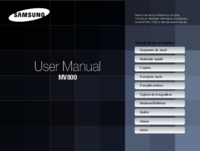

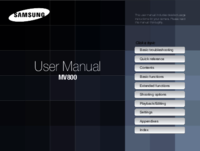



 (28 pages)
(28 pages) (13 pages)
(13 pages) (106 pages)
(106 pages) (72 pages)
(72 pages)
 (53 pages)
(53 pages) (56 pages)
(56 pages) (29 pages)
(29 pages) (44 pages)
(44 pages) (8 pages)
(8 pages)







Commentaires sur ces manuels